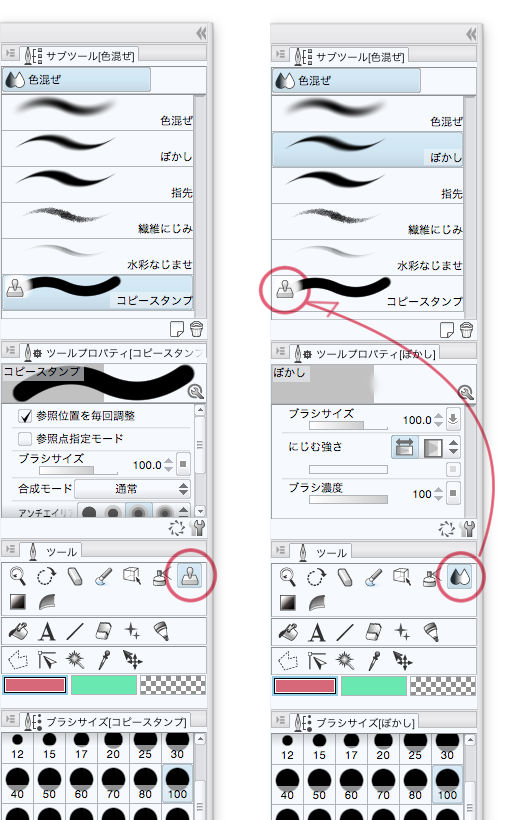2mm×2mm の寸法の画像の場合、PCに600dpiで取り込んだとすると
およそ縦47ピクセル×横47ピクセルのサイズとなります。
一辺47ドット分で表現しきれないほどの細かい質感でしたら、スキャナの
取り込み時の設定をさらに高解像度の1200dpiにすれば、
画素数が縦94ピクセル×横94ピクセルまで増えます。
さらに、その画像のち密さと、1パターン2mmという寸法の両方を維持して
使用したいのであれば、その素材は常に1200dpiのキャンバスで使用
いただく必要があります。
但し、カラー原稿の場合は300~350dpiで仕上げるのが一般的なので、
印刷所などで入稿して印刷する場合は結局画質が落とされるかもしれません。
どちらかというとモニタ上におけるピクセルの仕様との兼ね合いとなりますが、
上記を参考にご希望のような紙質が作れるかお試しください。